डिवाइस ड्राइवर्स को अपडेट करना कई उपयोगकर्ताओं के लिए प्रभावी होगा
- प्रोग्राम निष्पादन के दौरान एक रनटाइम त्रुटि उत्पन्न होती है, और अक्सर संबंधित एप्लिकेशन को निर्दिष्ट करने वाली अधिसूचना होगी।
- दूषित या अनुपलब्ध फ़ाइलें, हार्डवेयर समस्याएँ, मैलवेयर, या परस्पर विरोधी सॉफ़्टवेयर एप्लिकेशन त्रुटि का कारण बन सकते हैं।
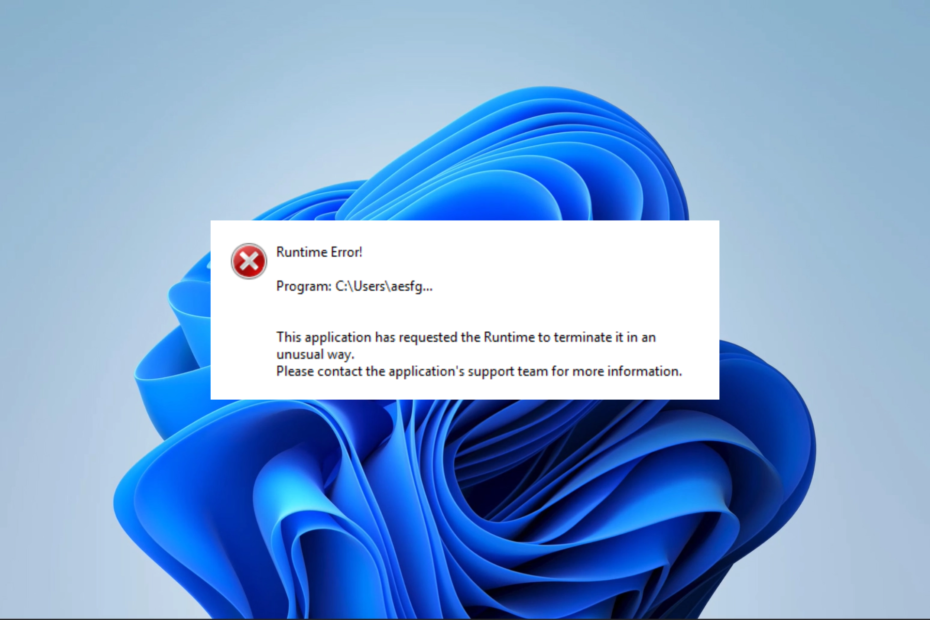
एक्सडाउनलोड फ़ाइल पर क्लिक करके स्थापित करें
- फोर्टेक्ट डाउनलोड और इंस्टॉल करें आपके पीसी पर।
- टूल लॉन्च करें और स्कैन करना प्रारंभ करें
- राइट-क्लिक करें मरम्मत, और इसे कुछ मिनटों में ठीक करें।
- 0 पाठक इस महीने अब तक फोर्टेक्ट को डाउनलोड कर चुके हैं
हमारे कुछ पाठकों ने निम्नलिखित त्रुटि प्राप्त करने की शिकायत की है: रनटाइम त्रुटि 255। एक अप्रत्याशित त्रुटि सामने आई है। सहायता के लिए कृपया कार्यक्रम के तकनीकी समर्थन से संपर्क करें।
यहां तक कि जब इस त्रुटि संदेश में इसे पैदा करने वाले प्रोग्राम के आधार पर मामूली बदलाव होते हैं, तो समाधान अक्सर बहुत समान होते हैं।
रनटाइम एरर 255 क्या है?
यह एक त्रुटि है जो तब होती है जब कोई प्रोग्राम चलता है या निष्पादित होता है और निम्न के कारण हो सकता है:
- दूषित या अनुपलब्ध फ़ाइलें - के साथ कार्यक्रम दूषित या अनुपलब्ध फ़ाइल घटक लॉन्च होने पर त्रुटि को ट्रिगर करेगा।
- हार्डवेयर की समस्या - कंप्यूटर हार्डवेयर, जैसे दोषपूर्ण हार्ड ड्राइव या मेमोरी मॉड्यूल भी रनटाइम त्रुटि 255 का कारण बन सकता है।
- सॉफ्टवेयर संघर्ष - कुछ उपयोगकर्ताओं के लिए, ट्रिगर दो प्रोग्राम हैं जो कंप्यूटर पर समान संसाधनों तक पहुँचने का प्रयास कर रहे हैं।
- पुराने ड्राइवर - अगर आपके कंप्यूटर में है पुराने ड्राइवर विशिष्ट कार्यक्रमों के लिए, कार्यक्रम के निष्पादन के दौरान आपको रनटाइम त्रुटि मिलने की संभावना है।
- वायरस या मैलवेयर - हो सकता है कि आपके डिवाइस पर मैलवेयर से क्षतिग्रस्त फ़ाइलें हों, जिसके कारण त्रुटि हो सकती है।
मैं रनटाइम त्रुटि 255 कैसे ठीक करूं?
आपको निम्नलिखित वर्कअराउंड के साथ शुरुआत करनी चाहिए:
- मैलवेयर संक्रमण के कारण होने वाली त्रुटि को समाप्त करने के लिए कंप्यूटर को वायरस के लिए स्कैन करें।
- ऐप्स अनइंस्टॉल करें जिससे विवाद हो सकता है; ये आपके हाल ही में इंस्टॉल किए गए एप्लिकेशन हो सकते हैं।
- यदि आपको कोई त्रुटि आ रही है, तो अपने कंप्यूटर को पुनरारंभ करने का प्रयास करें। कभी-कभी, आपके हार्डवेयर या सॉफ़्टवेयर की अस्थायी समस्याओं को एक साधारण रीस्टार्ट से हल किया जा सकता है।
यदि उपरोक्त पूर्व-समाधान काम नहीं करते हैं, तो अब आप विस्तृत सुधारों के साथ आगे बढ़ सकते हैं।
- स्टार्ट मेन्यू पर राइट-क्लिक करें और सेलेक्ट करें डिवाइस मैनेजर.
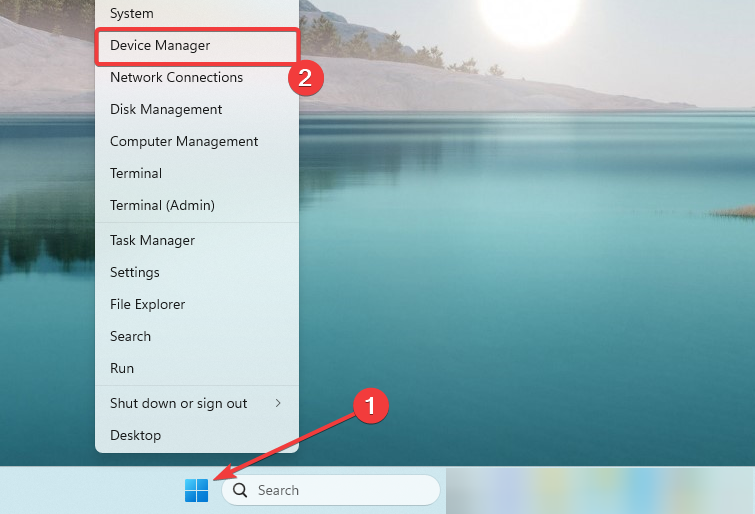
- रनटाइम त्रुटि से संबंधित श्रेणी का विस्तार करें, अपने ड्राइवर पर राइट-क्लिक करें और चुनें ड्राइवर अपडेट करें.
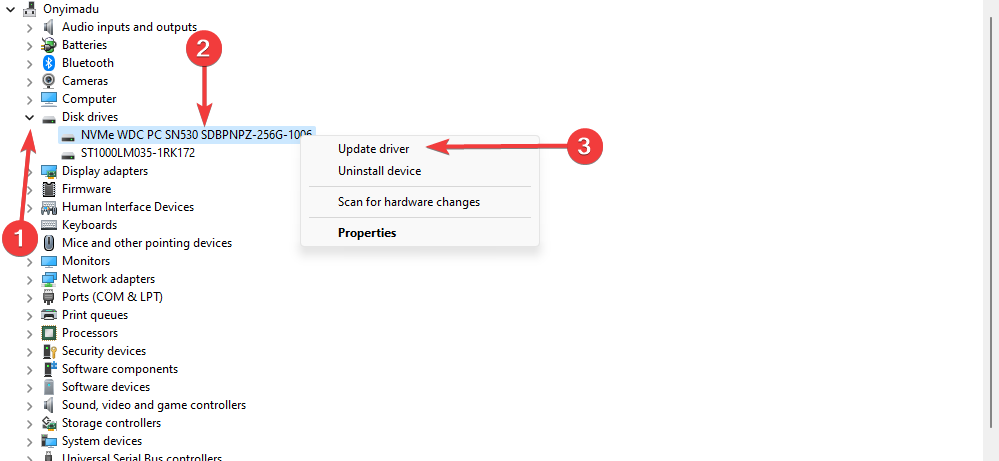
- चुनना ड्राइवरों के लिए स्वचालित रूप से खोजें.
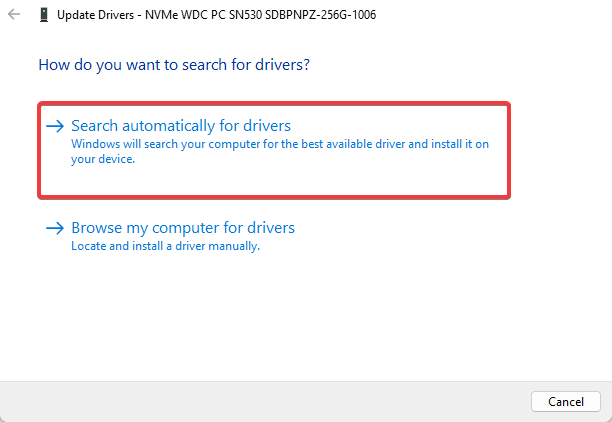
- अद्यतन को पूरा करने के लिए चरणों का पालन करें।
इसके अलावा, आप अपने पीसी ड्राइवरों को स्वचालित रूप से अपडेट कर सकते हैं और मैन्युअल प्रक्रिया का उपयोग करने में किसी भी कठिनाई से बच सकते हैं।
हम आपको इस स्टैंडअलोन ड्राइवर एप्लिकेशन का उपयोग करने और एक क्लिक के साथ ड्राइवरों को खोजने या अपडेट करने के लिए अत्यधिक प्रोत्साहित करते हैं।
⇒ ड्राइवरफिक्स प्राप्त करें
2. फ़ाइल स्कैन चलाएँ
- प्रेस खिड़कियाँ + आर खोलने के लिए दौड़ना संवाद।
- प्रकार अध्यक्ष एवं प्रबंध निदेशक और मारा सीटीआरएल + बदलाव + प्रवेश करना एक ऊंचा खोलने के लिए सही कमाण्ड.
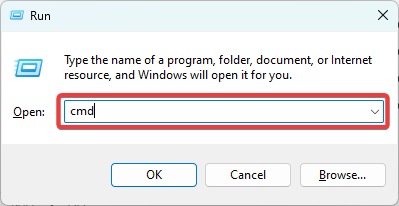
- नीचे स्क्रिप्ट टाइप करें और हिट करें प्रवेश करना.

- स्कैन पूरा होने तक प्रतीक्षा करें, डिवाइस को पुनरारंभ करें और सत्यापित करें कि यह रनटाइम त्रुटि 255 को ठीक करता है या नहीं।
- रनटाइम त्रुटि 57121: एप्लिकेशन-डिफ़ाइंड या ऑब्जेक्ट-डिफ़ाइंड [फिक्स]
- रनटाइम त्रुटि 62: फ़ाइल का पिछला अंत इनपुट [फिक्स]
3. एप्लिकेशन को पुनर्स्थापित करें
चूंकि रनटाइम त्रुटि 255 अक्सर समस्याग्रस्त प्रोग्राम की ओर इशारा करते हुए त्रुटि कोड के साथ आती है, आप समस्याग्रस्त एप्लिकेशन को पुनर्स्थापित कर सकते हैं।
हालाँकि, आपको एप्लिकेशन की ताज़ा डाउनलोड की गई कॉपी को फिर से इंस्टॉल करना होगा, क्योंकि पुरानी कॉपी दूषित और अनुपयोगी हो सकती है।
यदि आपने इस मार्गदर्शिका में दिए गए सभी समाधानों को आज़मा लिया है, तो आप अधिक सहायता के लिए प्रोग्राम के तकनीकी सहायता सहायक से संपर्क करने पर विचार कर सकते हैं।
हमने इस पर एक गाइड लिखा है माइक्रोसॉफ्ट विजुअल सी ++ रनटाइम त्रुटि. कुछ सुधार लागू हो सकते हैं।
इस गाइड में कोई भी समाधान त्रुटि को हल करने में सक्षम होना चाहिए, लेकिन हम यह जानने के लिए उत्सुक हैं कि आपके लिए क्या काम करता है। तो, कृपया नीचे टिप्पणी अनुभाग का उपयोग करके हमें बताएं।
अभी भी समस्याएं आ रही हैं?
प्रायोजित
यदि उपरोक्त सुझावों ने आपकी समस्या का समाधान नहीं किया है, तो आपका कंप्यूटर अधिक गंभीर विंडोज़ समस्याओं का अनुभव कर सकता है। हम सुझाव देते हैं कि ऑल-इन-वन समाधान चुनें फोर्टेक्ट समस्याओं को कुशलता से ठीक करने के लिए। स्थापना के बाद, बस क्लिक करें देखें और ठीक करें बटन और फिर दबाएं मरम्मत शुरू करें।


![विंडोज 10 में Atibtmon.exe रनटाइम त्रुटि [पूर्ण गाइड]](/f/abc91c6b7f6e64671e0c9e6901622d34.jpg?width=300&height=460)